- Το Dolby Atmos δεν λειτουργεί στα Windows 10; Οι οδηγοί ήχου είναι οι συνηθισμένοι ύποπτοι, οπότε φροντίστε να ξεκινήσετε την έρευνά σας εκεί.
- Εάν αγωνίζεστε με μια σοβαρή περίπτωση Dolby Atmos που δεν εμφανίζεται με χωρικό ήχο, επαληθεύστε επίσης τη λειτουργία αποκλειστικής.
- Το μόνο που έχετε να κάνετε είναι να επιτρέψετε στο Dolby Atmos να έχει πρόσβαση στις ρυθμίσεις ήχου και να τις διαμορφώνει σωστά.
- Μπορείτε προφανώς να χρησιμοποιήσετε τα εργαλεία αντιμετώπισης προβλημάτων των Windows για να διορθώσετε έναν ήχο Dolby Atmos Spatial που δεν εμφανίζει παρουσία.

Αυτό το λογισμικό θα επιδιορθώσει κοινά σφάλματα υπολογιστή, θα σας προστατεύσει από την απώλεια αρχείων, κακόβουλο λογισμικό, αστοχία υλικού και θα βελτιστοποιήσετε τον υπολογιστή σας για μέγιστη απόδοση. Διορθώστε τα προβλήματα του υπολογιστή και αφαιρέστε τους ιούς τώρα σε 3 εύκολα βήματα:
- Κατεβάστε το εργαλείο επισκευής Restoro PC που συνοδεύεται από κατοχυρωμένες τεχνολογίες (διαθέσιμο δίπλωμα ευρεσιτεχνίας εδώ).
- Κάντε κλικ Εναρξη σάρωσης για να βρείτε ζητήματα των Windows που θα μπορούσαν να προκαλέσουν προβλήματα στον υπολογιστή.
- Κάντε κλικ Φτιάξ'τα όλα για να διορθώσετε ζητήματα που επηρεάζουν την ασφάλεια και την απόδοση του υπολογιστή σας
- Το Restoro κατεβάστηκε από 0 αναγνώστες αυτόν τον μήνα.
Όταν σκέφτεστε για ηχητικά εφέ, σκέφτεστε το Dolby. Αυτό είναι καθολικά διαθέσιμο και ακόμη περισσότερο από τότε που άρχισαν να εφαρμόζουν το λογισμικό ήχου surround ήχου σε καταναλωτικά προϊόντα, όπως οικιακά θέατρα και smartphone.
Επίσης, οι χρήστες των Windows 10 μπορούν να δοκιμάσουν (και αργότερα να αγοράσουν) το λογισμικό υποστήριξης Dolby Atmos για ακουστικά και συστήματα οικιακού ήχου.
Ωστόσο, το πρόβλημα είναι ότι δεν υπάρχει επιλογή να το κάνουν ή δεν μπορούν να λειτουργήσουν ο Dolby Atmos (ή ο χωρικός ήχος γενικά που περιλαμβάνει και τα Windows Sonic).
Τι είναι ο ήχος Dolby Atmos και Spatial στα Windows 10 και πώς λειτουργεί; Όπως ίσως γνωρίζετε ήδη, ο ήχος διανέμεται συνήθως μέσω καναλιών.
Αλλά αυτή η νέα τεχνολογία εστιάζει σε τρισδιάστατους πόντους και επιδοτήσεις 360° έξοδος ήχου για τη βελτίωση της εμπειρίας των ακροατών.
Ακόμα και με τα φθηνότερα ακουστικά, με το προσαρμοσμένο περιεχόμενο πολυμέσων (ταινίες, παιχνίδια και βίντεο), θα πρέπει να απολαμβάνετε έναν δραματικά καλύτερο ήχο surround.
Προς το παρόν, υποστηρίζει μόνο ακουστικά, μπουμπούκια και ακουστικά στα Windows 10, αλλά μπορείτε να χρησιμοποιήσετε ένα οικιακό θέατρο Dolby για τα καλύτερα αποτελέσματα.
Ωστόσο, πρέπει πρώτα να το κάνουμε να λειτουργεί. Με μοναδικό σκοπό να βοηθήσουμε τους αναγνώστες μας που βρίσκονται σε κίνδυνο, παρέχουμε τις πιο κατάλληλες λύσεις παρακάτω.
Φροντίστε να τα ελέγξετε και, ας ελπίσουμε, θα κάνουμε το Dolby Atmos και το Spatial ήχο να λειτουργούν όπως προορίζεται.
Πώς μπορώ να ενεργοποιήσω το Dolby Atmos στα Windows 10;
- Ενημέρωση προγραμμάτων οδήγησης ήχου
- Προγράμματα οδήγησης ήχου επαναφοράς
- Εκτελέστε το ενσωματωμένο εργαλείο αντιμετώπισης προβλημάτων ήχου
- Ενεργοποίηση επιλογών αποκλειστικής λειτουργίας
- Εκτελέστε το εργαλείο αντιμετώπισης προβλημάτων με δυνατότητα λήψης
- Αναδιαμορφώστε το Dolby Atmos για τη συσκευή σας ή δοκιμάστε το Sonic
- Ενημερώστε τα Windows
1. Ενημέρωση προγραμμάτων οδήγησης ήχου
- Κάντε δεξί κλικ στο Αρχικο ΜΕΝΟΥ και ανοίξτε Διαχειριστή της συσκευής.
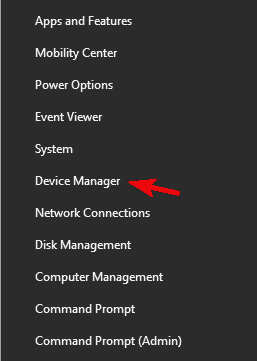
- Αναπτύξτε το Ελεγκτές ήχου, βίντεο και παιχνιδιών Ενότητα.
- Κάντε δεξί κλικ και στα δύο ενσωματωμένη συσκευή ήχου και συσκευή τρίτου μέρους και Ενημέρωση προγραμμάτων οδήγησης.
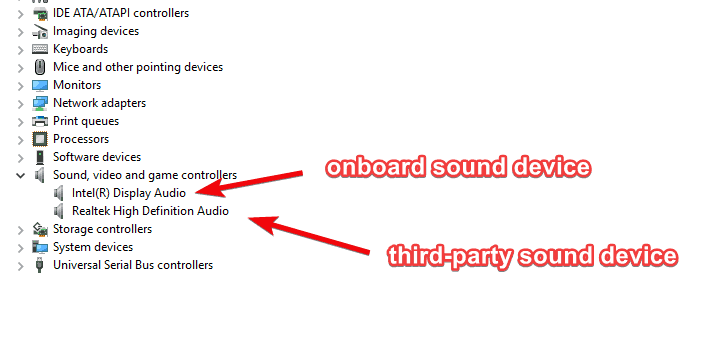
- Επανεκκινήστε τον υπολογιστή σας.
- Κάντε δεξί κλικ στο Εικονίδιο ήχου στην περιοχή Ειδοποιήσεις και επιλέξτε Χωρικός ήχος (Dolby Atmos για ακουστικά). Εάν δεν το έχετε ρυθμίσει ήδη, ακολουθήστε τις οδηγίες για να το κάνετε.
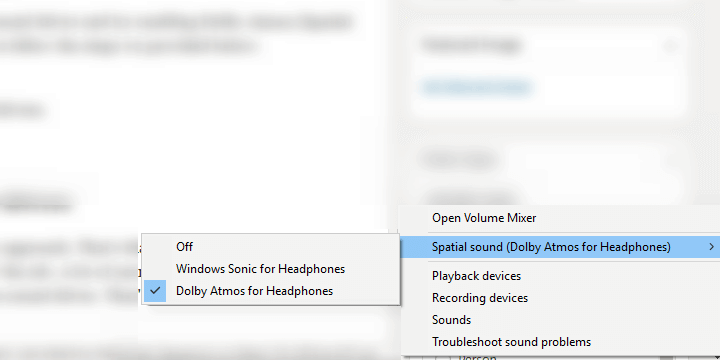
- Παίξτε υποστηριζόμενο περιεχόμενο και αναζητήστε (ακούστε) για αλλαγές.
Εκτελέστε μια σάρωση συστήματος για να ανακαλύψετε πιθανά σφάλματα

Κατεβάστε το Restoro
Εργαλείο επισκευής υπολογιστή

Κάντε κλικ Εναρξη σάρωσης για να βρείτε ζητήματα Windows.

Κάντε κλικ Φτιάξ'τα όλα για την επίλυση προβλημάτων με τις κατοχυρωμένες τεχνολογίες.
Εκτελέστε σάρωση υπολογιστή με Restoro Repair Tool για να βρείτε σφάλματα που προκαλούν προβλήματα ασφαλείας και επιβράδυνση. Αφού ολοκληρωθεί η σάρωση, η διαδικασία επισκευής θα αντικαταστήσει τα κατεστραμμένα αρχεία με νέα αρχεία και στοιχεία των Windows.
Οι οδηγοί ήχου είναι ο κύριος λόγος για τον οποίο τα πράγματα πηγαίνουν νότια. Όπως ίσως γνωρίζετε, υπάρχουν συνήθως οι 2 συσκευές ήχου με τους αντίστοιχους ρόλους και τα υποστηρικτικά προγράμματα οδήγησης.
Η ενσωματωμένη συσκευή ήχου και η συσκευή τρίτου μέρους. Τα Windows 10 είναι γνωστά για τις ενημερώσεις προγραμμάτων οδήγησης που διαχειρίζονται αυτόματα και συχνά κάνουν τα πράγματα χειρότερα.
Συγκεκριμένα, φαίνεται ότι ορισμένες επαναλήψεις τόσο της ενσωματωμένης συσκευής ήχου όσο και της συσκευής τρίτου μέρους (Realtek, VIA, ATI) δεν θα λειτουργούν όπως προβλεπόταν με τα Dolby Atmos και Spatial Sound.
Έτσι, το πρώτο πράγμα είναι να δοκιμάσετε και να ενημερώσετε το πρόγραμμα οδήγησης ήχου και να ενεργοποιήσετε αργότερα το Dolby Atmos (χωρικός ήχος).
Εάν δεν είστε σίγουροι πώς να το κάνετε στα Windows 10, βεβαιωθείτε ότι έχετε εγκαταστήσει μια αυτοματοποιημένη λύση που μπορεί να φροντίσει για αυτήν την εργασία για εσάς.
 Εάν είστε παραγωγός παιχνιδιών, φωτογραφιών / βίντεο ή ασχολείστε καθημερινά με οποιοδήποτε είδος εντατικής ροής εργασίας, τότε γνωρίζετε ήδη τη σημασία της κάρτας γραφικών σας (GPU).Για να βεβαιωθείτε ότι όλα πάνε ομαλά και να αποφύγετε κάθε είδους σφάλματα προγράμματος οδήγησης GPU, φροντίστε να χρησιμοποιήσετε ένα πλήρες βοηθός ενημέρωσης προγράμματος οδήγησης που θα λύσει τα προβλήματά σας με μερικά μόνο κλικ και σας συνιστούμε ανεπιφύλακτα DriverFix.Ακολουθήστε αυτά τα εύκολα βήματα για να ενημερώσετε με ασφάλεια τα προγράμματα οδήγησης σας:
Εάν είστε παραγωγός παιχνιδιών, φωτογραφιών / βίντεο ή ασχολείστε καθημερινά με οποιοδήποτε είδος εντατικής ροής εργασίας, τότε γνωρίζετε ήδη τη σημασία της κάρτας γραφικών σας (GPU).Για να βεβαιωθείτε ότι όλα πάνε ομαλά και να αποφύγετε κάθε είδους σφάλματα προγράμματος οδήγησης GPU, φροντίστε να χρησιμοποιήσετε ένα πλήρες βοηθός ενημέρωσης προγράμματος οδήγησης που θα λύσει τα προβλήματά σας με μερικά μόνο κλικ και σας συνιστούμε ανεπιφύλακτα DriverFix.Ακολουθήστε αυτά τα εύκολα βήματα για να ενημερώσετε με ασφάλεια τα προγράμματα οδήγησης σας:
- Λήψη και εγκατάσταση του DriverFix.
- Εκκινήστε το λογισμικό.
- Περιμένετε μέχρι το DriverFix να εντοπίσει όλα τα ελαττωματικά προγράμματα οδήγησης.
- Η εφαρμογή θα σας δείξει τώρα όλα τα προγράμματα οδήγησης που έχουν προβλήματα και πρέπει απλώς να επιλέξετε αυτά που θέλετε να διορθώσετε.
- Περιμένετε μέχρι η εφαρμογή να πραγματοποιήσει λήψη και εγκατάσταση των νεότερων προγραμμάτων οδήγησης.
- Επανεκκίνηση τον υπολογιστή σας για να εφαρμοστούν οι αλλαγές.

DriverFix
Σας κρατά GPU στις κορυφές της απόδοσής τους χωρίς να ανησυχείτε για τους οδηγούς της.
Επισκέψου την ιστοσελίδα
Αποποίηση ευθυνών: αυτό το πρόγραμμα πρέπει να αναβαθμιστεί από τη δωρεάν έκδοση προκειμένου να εκτελέσει συγκεκριμένες ενέργειες.
2. Προγράμματα οδήγησης ήχου επαναφοράς / stick με εγγενή προγράμματα οδήγησης
- Κάντε δεξί κλικ στο Έναρξη και ανοίξτε Διαχειριστή της συσκευής από το Χρήστης ισχύος μενού.
- Αναπτύξτε το Ελεγκτές ήχου, βίντεο και παιχνιδιών Ενότητα.
- Κάντε δεξί κλικ και στις δύο συσκευές, αντίστοιχα και ανοίξτε Ιδιότητες.
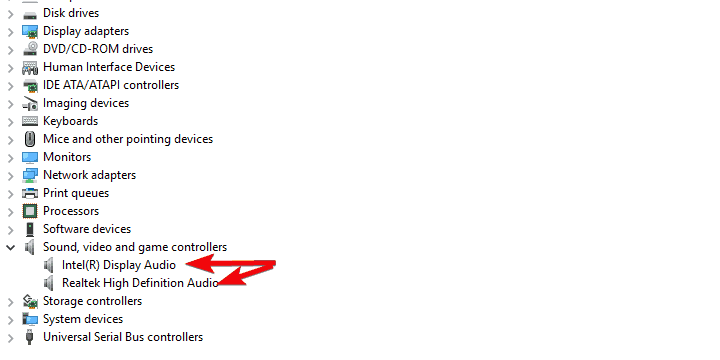
- Σύμφωνα με το Οδηγός καρτέλα, κάντε κλικ Πρόγραμμα οδήγησης Roll Back.
- Εάν αυτή η επιλογή δεν είναι διαθέσιμη, επιστρέψτε και κάντε δεξί κλικ στη συσκευή ήχου τρίτου μέρους και απεγκαταστήστε την.
- Επανεκκινήστε τον υπολογιστή σας και ενεργοποιήστε ξανά Χωρικήήχος.
Εάν το πρώτο βήμα δεν είχε καμία απολύτως βοήθεια, προτείνουμε μια διαμετρικά αντίθετη προσέγγιση. Στην πραγματικότητα, η τελευταία επανάληψη του προγράμματος οδήγησης ενδέχεται να μην είναι αποκλειστικά η πιο κατάλληλη για τη δουλειά.
Πρώτον, μπορείτε να δοκιμάσετε και να επαναφέρετε το πρόγραμμα οδήγησης σε όλες τις συσκευές ήχου και να αναζητήσετε αλλαγές.
Εάν επαναφέρετε το πρόγραμμα οδήγησης και αυτό διορθώσει το πρόβλημα, θα πρέπει να αποτρέψετε την αυτόματη ενημέρωση των Windows στο μέλλον. Για να το κάνετε αυτό, ακολουθήστε τα εύκολα βήματα από αυτός ο καλός οδηγός.
Εάν αυτό δεν συμβαίνει, θα πρέπει να απενεργοποιήσετε εντελώς τη συσκευή ήχου τρίτου μέρους και να κολλήσετε αποκλειστικά με την ενσωματωμένη συσκευή ήχου.
 Εξακολουθείτε να αντιμετωπίζετε προβλήματα;Διορθώστε τα με αυτό το εργαλείο:
Εξακολουθείτε να αντιμετωπίζετε προβλήματα;Διορθώστε τα με αυτό το εργαλείο:
- Κάντε λήψη αυτού του εργαλείου επισκευής υπολογιστή βαθμολογήθηκε Μεγάλη στο TrustPilot.com (η λήψη ξεκινά από αυτήν τη σελίδα).
- Κάντε κλικ Εναρξη σάρωσης για να βρείτε ζητήματα των Windows που θα μπορούσαν να προκαλέσουν προβλήματα στον υπολογιστή.
- Κάντε κλικ Φτιάξ'τα όλα για την επίλυση προβλημάτων με τις κατοχυρωμένες τεχνολογίες (Αποκλειστική έκπτωση για τους αναγνώστες μας).
Το Restoro κατεβάστηκε από 0 αναγνώστες αυτόν τον μήνα.

